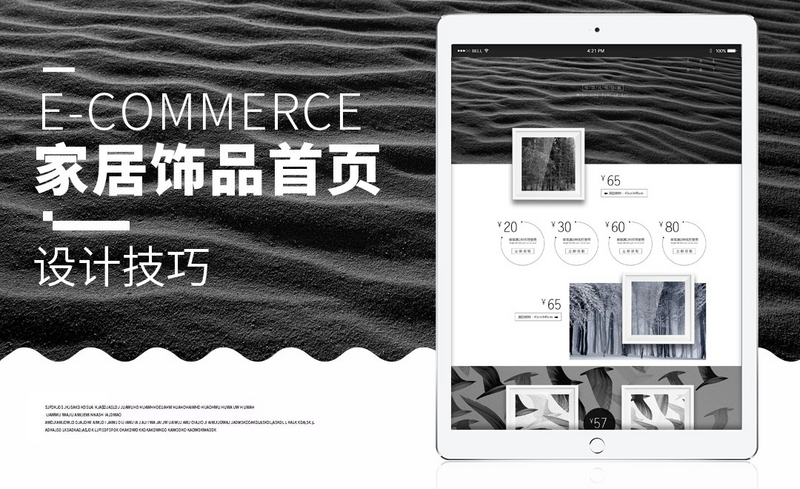
详情
图文教程
训练营推荐
4128人学过
难度:初级练习
软件:PS(CC2017)
虎课注册讲师,赤鹿教育创始人。专注于产品精修、人像精修,擅于电商设计。无论你有多着急或者多害怕,我们现在都不能往前冲,冲出去也没有用,飞不起来的,现在你只需要静静地等风来。
课程综合评分:9.7分





